Hogyan készítsünk csak olvasható sablont az Excelben?
Előfordulhat, hogy másoknak készítünk Excel-sablont, amely könnyen alkalmazható, de nem akarjuk, hogy megváltoztassák a sablonfájlokat. A csak olvasható Excel-sablon megakadályozhatja, hogy mások módosítsák a sablonfájlokat, de nem befolyásolja az alkalmazást. Ebben a cikkben bemutatom a csak olvasható sablon elkészítésének módszerét az Excelben.
Könnyen megvédheti / zárolhatja egyes cellákat az Excelben történő szerkesztéstől
A Kutools for Excel egy meglehetősen egyszerű módot biztosít bizonyos cellák védelmére vagy zárolására az Excelben való szerkesztéstől: oldja fel a teljes munkalapot Kijelölés feloldása gombra, majd zárja be a megadott cellákat, amelyeket a szerkesztéskor bezár Választási zár gombra, végül megvédi az aktuális munkalapot. Kattintson a részletes lépésekhez.
 Készítsen csak olvasható sablont az Excelben
Készítsen csak olvasható sablont az Excelben
Itt segítem a mentési beállítások konfigurálásában, amikor egy munkafüzetet sablonként mentünk, és az Excel sablont csak olvashatóvá tesszük.
1. lépés: Készítse elő munkafüzetét, amelyet csak olvasható Excel-sablonként ment el.
2 lépés: Kattintson a filé > Megtakarítás > Számítógép > Tallózás az Excel 2013 alkalmazásban, vagy kattintson a gombra filé/Iroda gomb > Megtakarítás az Excel 2007-ben és a 2010-ben.
3. lépés: A következő Mentés másként párbeszédpanelen
(1) Írja be a munkafüzet nevét a Fájlnév doboz;
(2) Kattintson a gombra Mentés típus négyzetet, és válassza a lehetőséget Excel sablon (* .xltx) legördülő listából;
(3) Kattintson a gombra Eszközök > Általános beállítások. Lásd az alábbi képernyőképet:
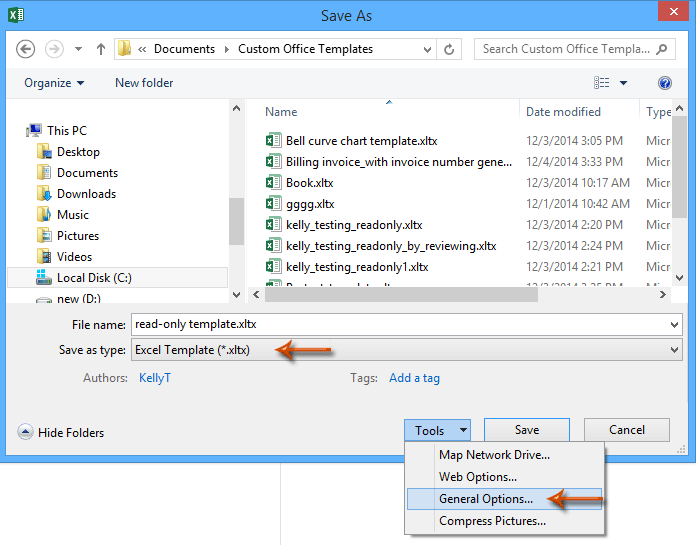
4. lépés: Az Általános beállítások párbeszédpanelen jelölje be csak a lehetőséget Csak olvasható, és kattintson a OK gombot.

5 lépés: Kattintson a Megtakarítás gombra a Mentés másként párbeszédpanelen.
Most a munkafüzetet csak olvasható Excel-sablonként menti. A felhasználók kattintással alkalmazhatják ezt a sablont filé > Új > Személyes (Vagy Saját sablonok)> csak olvasható sablon (vagy a 3. lépésben megadott más fájlnév) hatások nélkül, de egy figyelmeztető párbeszédpanel jelenik meg, amikor a felhasználók megnyitják a sablont filé > Nyisd ki és próbáld meg módosítani.
Megjegyzések: Bár a munkafüzetet csak olvashatóvá tehetjük, ha a gombra kattintunk Felülvizsgálat > Védje a lapot és adjon meg egy jelszót, egy Excel-sablonhoz ez a módszer hatással lesz a felhasználókra, akik normálisan alkalmazzák és szerkesztik.
 Kapcsolódó cikkek:
Kapcsolódó cikkek:
Hogyan lehet megvédeni / lezárni a jelszóval felülírt Excel sablont?
Hogyan lehet megtalálni és módosítani az Excel sablonok alapértelmezett mentési helyét?
Hogyan lehet személyes sablont szerkeszteni / módosítani az Excelben?
Hogyan lehet automatikusan létrehozni a számlaszámot az Excelben?
Hogyan lehet megváltoztatni az alapértelmezett munkafüzet / lap sablont az Excelben?
A legjobb irodai hatékonyságnövelő eszközök
Töltsd fel Excel-készségeidet a Kutools for Excel segítségével, és tapasztald meg a még soha nem látott hatékonyságot. A Kutools for Excel több mint 300 speciális funkciót kínál a termelékenység fokozásához és az időmegtakarításhoz. Kattintson ide, hogy megszerezze a leginkább szükséges funkciót...

Az Office lap füles felületet hoz az Office-ba, és sokkal könnyebbé teszi a munkáját
- Füles szerkesztés és olvasás engedélyezése Wordben, Excelben és PowerPointban, Publisher, Access, Visio és Project.
- Több dokumentum megnyitása és létrehozása ugyanazon ablak új lapjain, mint új ablakokban.
- 50% -kal növeli a termelékenységet, és naponta több száz kattintással csökkenti az egér kattintását!


